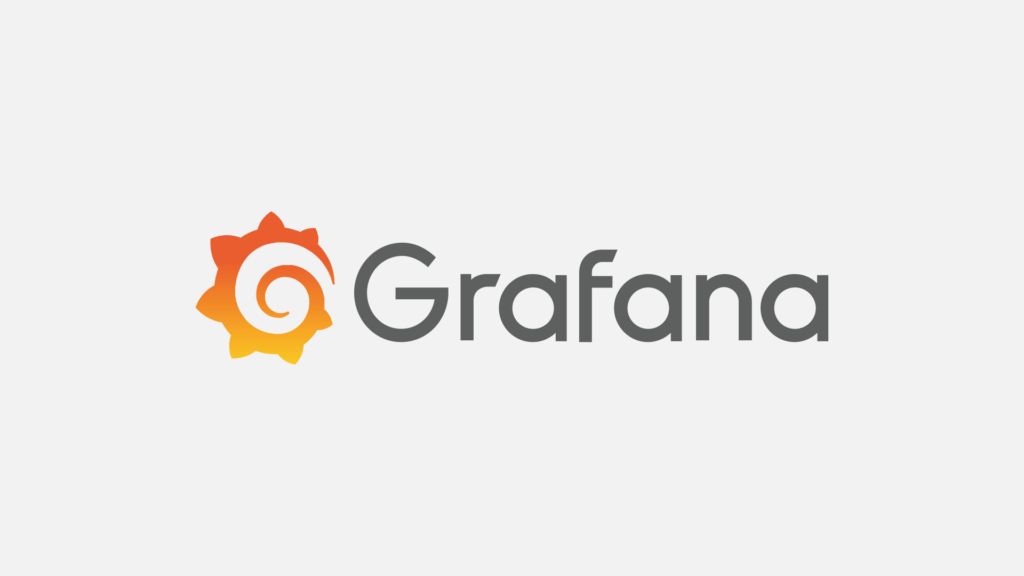
Grafana Kurulumu ve Yapılandırılması
Metrikleri düzgün bir biçimde görüntülemek ve yönetmek amacıyla kullanabileceğiniz bir uygulamadır, kendileri pek tatlı bir arayüze sahiptir. Nasıl...

Prometheus Kurulumu Ve Yapılandırılması
Sistemleri izlemek için çok doğru bir uygulama tercih ettiğinizi şimdiden söyleyeyim, bu uygulama piyasadaki diğerlerine göre efsane ötesi...
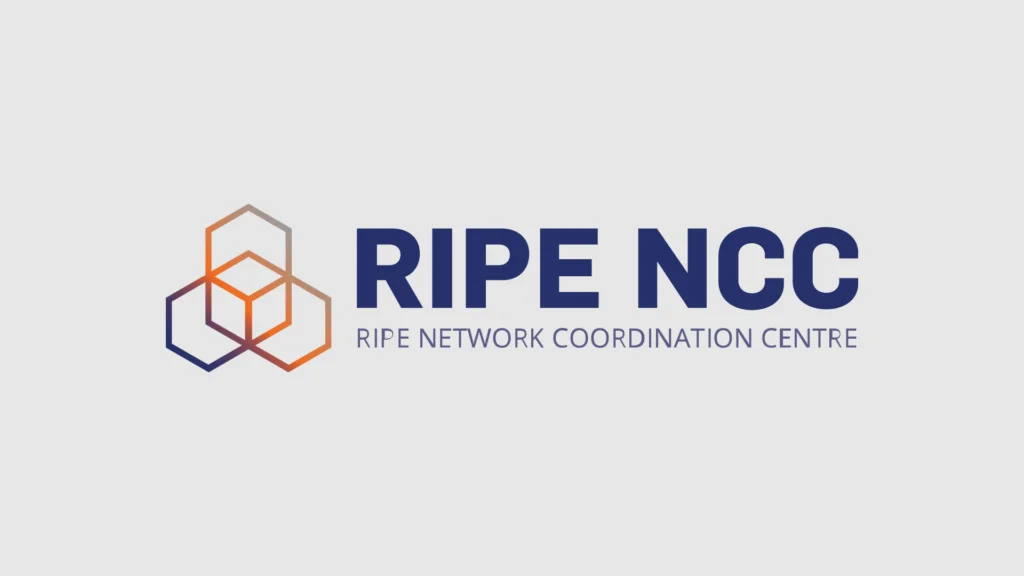
Debian 10 Üzerine Atlas Ripe NCC Software Probe Kurulumu
Otomatik güncelleme desteği Otomatik güncelleme desteğiyle probe ayağa kaldırma Public Key tedarik edilmesi Bu key buradan kayıt edilecek....

Debian 10 Üzerine Trilium Notes Kurulumu
Not tutma amacıyla bir kaç açık kaynak projeye göz atıyordum, daha sonradan beni ne olduğu belirsiz bir sürü...
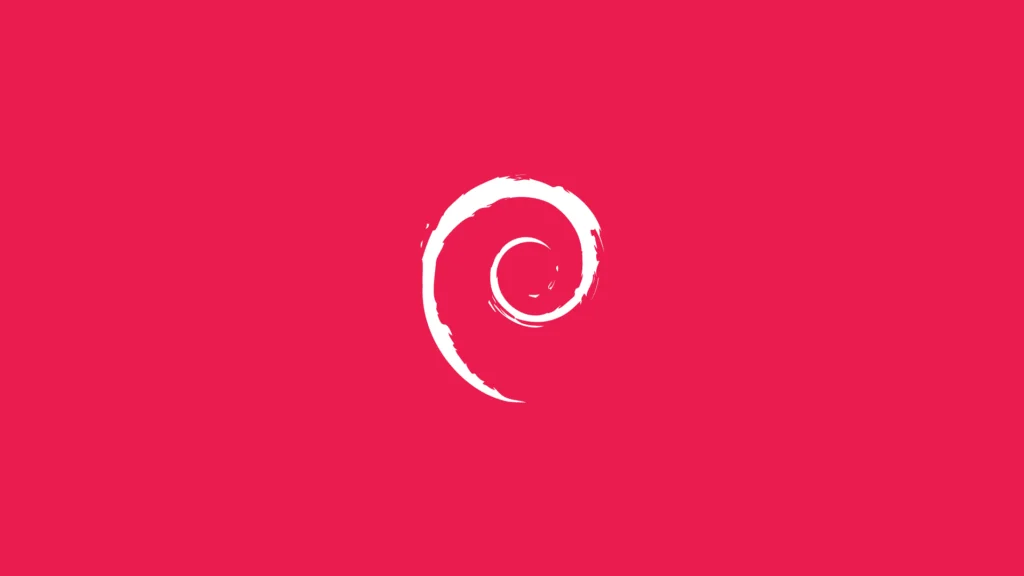
Debian’da Release Info Uyarısının Çözümü
Gerekli gereksiz debian tarafında güncelleme yapıldıktan hemen sonra aşağıdaki gibi bir takım uyarılar görüyorsanız. Sistemdeki mevcut paketlerin güncellenmesi...
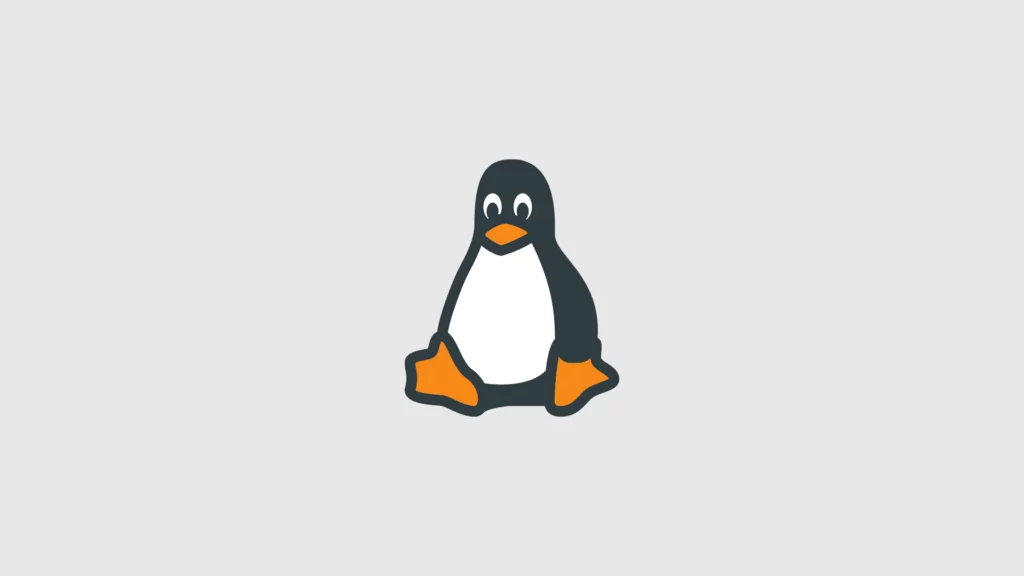
Screen Üzerinde Zaten Bağlı Bir Ekrana Bağlanmak
Kimi zaman screen komutunu kullandığınızda kazayla shelli kapatmanız veya o esnada bi ufak elektrik gitmesi ile screen bağlı...

Linux Makinelerde Intel Turbo Boost Kapatma
Gece boyunca laptobu açık tutmam gerektiği zamanlarda fanın seslerini azaltmam gerekiyor. Genelde bu linux makinelerde işi zorlaştırıyor. Ben...
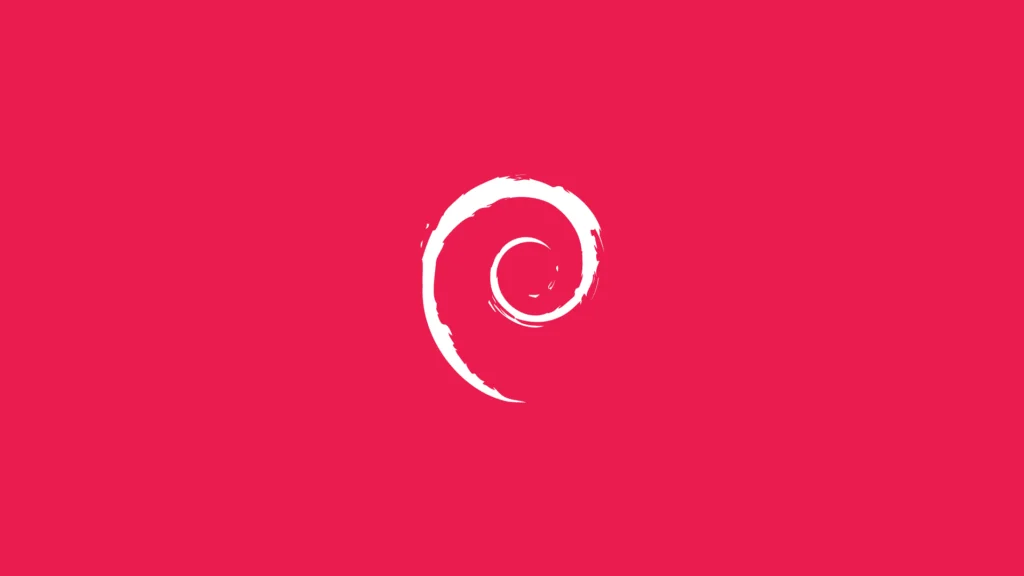
Debian DHCP Server libisccc-export.so Hata Çözümü
Gece gece oturmuş DHCP ayarlaması yapıyordum. Evdeki cihazlar için Wifi ve LAN ayırımı yaparak düzenlemelerde bulunup network’ü ayırmak...
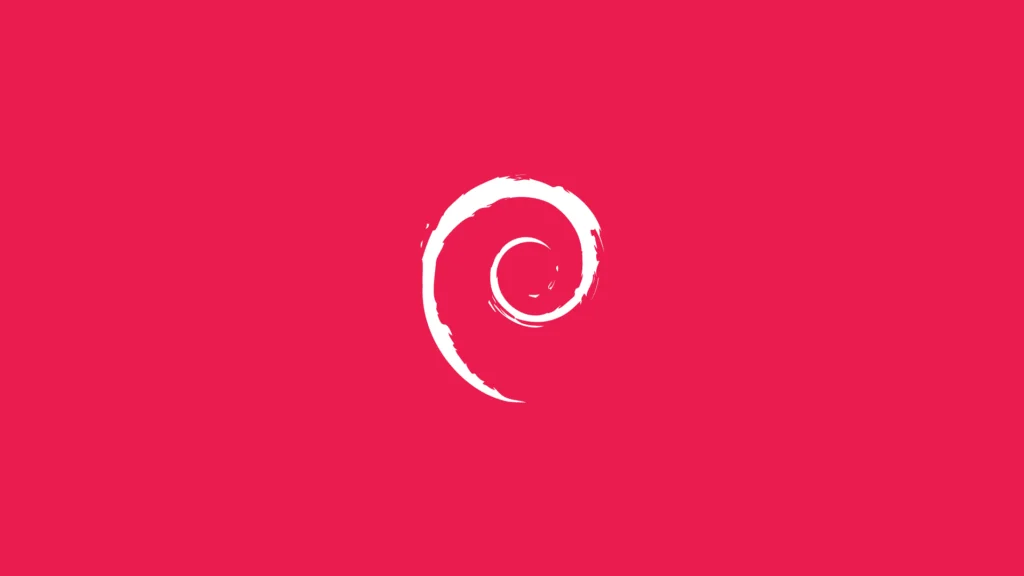
Haydi Debian’da Ethereum Kazalım
Yakın bir zamandan beri, kripto para çılgınlığı İnternet topluluklarını oldukça sardı ve herkes bir mining diye tutturdu. Millet...
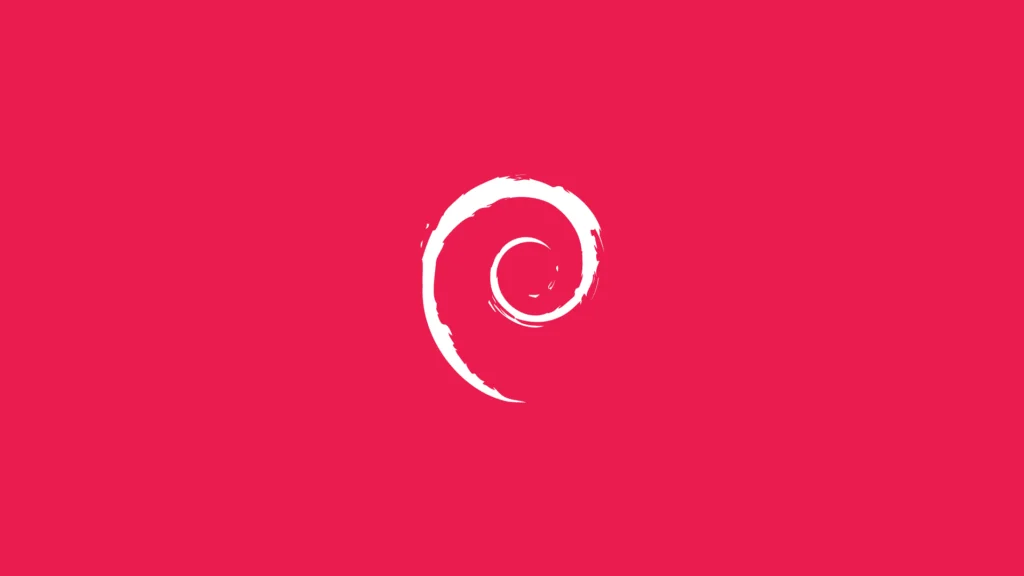
Debian Üzerine rTorrent ve Plex Server Kurulumu
Geçenlerde OVH adlı firmanın muadili olan ve gene OVH’nın olan SoYouStart adlı mekandan bir adet 32 GB sunucu...
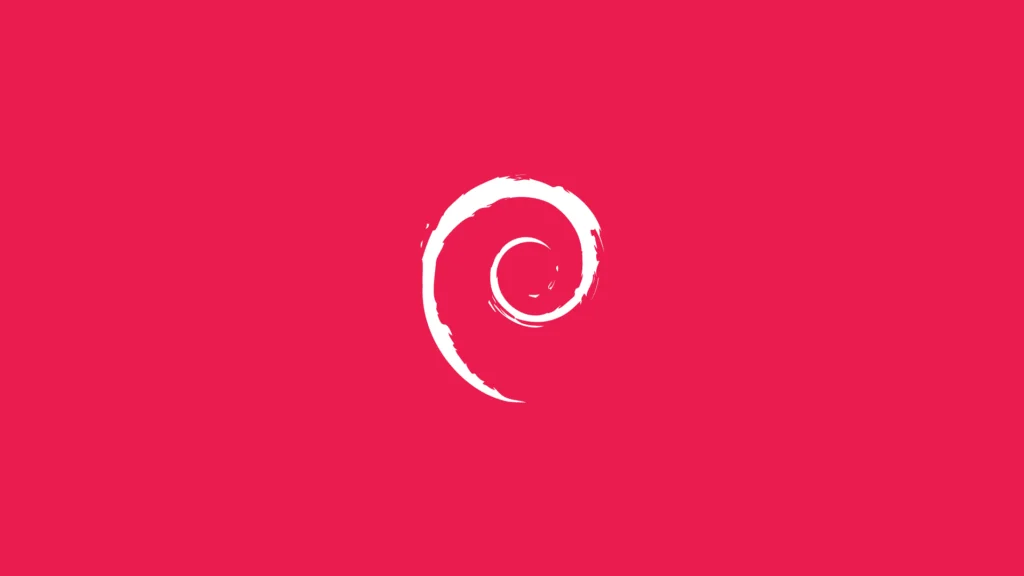
Debian için İphone Yapılandırması
İOS(iPhone, iPod Touch, iPad, Apple TV) cihazlar bilindiği gibi direk olarak USB ile takılıp herhangi bir şekilde içerisindeki...
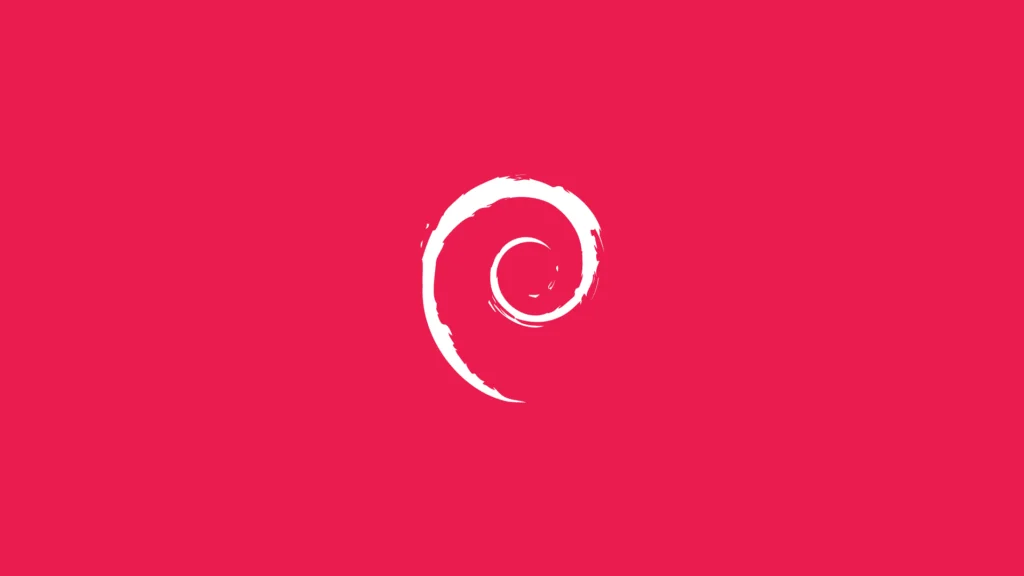
Debian İçin Samba Ayarlanması İşlemi
Evde bulunan bilgisayarlar ile benim ana bilgisayarım arasında dosya transferi için USB kullanıyorduk. Bize vakit kaybettirdiğiniz düşündüğüm için...